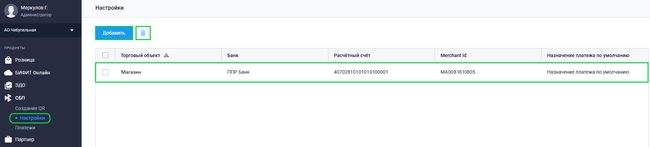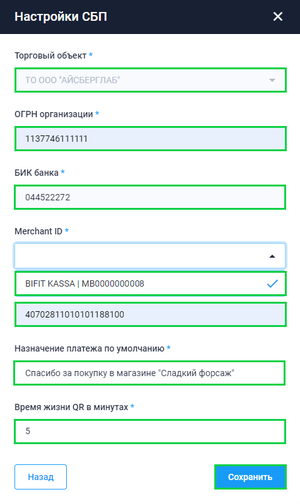Подключение СБП от НСПК: различия между версиями
Merkulov (обсуждение | вклад) |
Sobolev (обсуждение | вклад) |
||
| (не показаны 154 промежуточные версии 2 участников) | |||
| Строка 1: | Строка 1: | ||
__TOC__ | |||
= Важно = | |||
Для того, чтобы принимать оплату по QR коду от физических лиц, с помощью решения '''СБП''' от НСПК необходимо иметь расчетный счет в одном из перечисленных ниже банков: | |||
<br> | |||
# '''Альфа-Банк''' | |||
# '''Тинькофф''' (<b>[https://www.tinkoff.ru/business/payments/sbp/qr-offline/?utm_medium=ptr.act&utm_campaign=sme.partners&partnerId=5-129M6ZS10&agentSsoId=470bc7b6-5ccb-4a7d-a6da-2ca7e9deb340&utm_source=partner_rko_sme Подключить СБП]</b>) | |||
# '''Банк Русский Стандарт''' | |||
# '''Банк Синара''' | |||
# '''Модульбанк''' | |||
# '''Россельхозбанк''' | |||
# '''Совкомбанк''' | |||
# '''РосДорбанк''' | |||
# '''Кубань Кредит''' | |||
# '''Открытие''' | |||
# '''Райффайзен Банк''' | |||
# '''Юникредит Банк''' | |||
<br> | |||
Список банков актуален на ноябрь 2022г. Полный перечень банков можно посмотреть <b>[https://sbp.nspk.ru/banks/#agents здесь]</b> | |||
= СБП = | |||
'''Система Быстрых Платежей'''(СБП) — это сервис Банка России, позволяющий физическим лицам совершать мгновенные переводы по номеру мобильного телефона в любой банк — участник СБП, а также производить оплату товаров и услуг в розничных магазинах и сети "Интернет" по QR-коду. | |||
'''QR-код СБП''' — это графическое изображение, считывание которого позволяет моментально перейти в приложения банка для совершения оплаты. | |||
{{Note|''''' | |||
Для использования решения '''СБП от НСПК''' в системе БИФИТ Бизнес необходима лицензия, которую можно приобрести на срок 6 или 12 месяцев в Личном кабинете '''БИФИТ Бизнес''', в подразделе '''Магазин → Покупки'''. | |||
{{Note|'''''Примечание'''''<br> | |||
* Лицензия приобретается на организацию. | |||
* Если у вас несколько организаций, в которых вы хотите использовать решение '''СБП от НСПК''', необходимо купить лицензию для каждой организации. | |||
|800}} | |800}} | ||
Для приема платежей с использованием решения СБП от НСПК необходимо: | |||
# Зарегистрировать организацию в системе СБП | |||
# Настроить СБП в Личном кабинете БИФИТ Бизнес | |||
# Определиться где будут приниматься платежи | |||
#* На кассе | |||
#* Будут отправляться ссылки в мессенджеры | |||
# Примите платеж | |||
#* На кассе | |||
#* По ссылке | |||
= Шаг №1: Регистрация организации в системе СБП = | |||
Для регистрации в сервисе СБП организации следует: | |||
* Завести расчётный счет в банке, поддерживающем агентскую схему СБП (Перечень банков можно посмотреть <b>[https://sbp.nspk.ru/banks/#agents здесь]</b>); | |||
* Заключить договор на прием платежей через СБП; | |||
* Получить подтверждение от банка о регистрации организации в сервисе СБП. | |||
= Шаг №2: Настройка Личного кабинета БИФИТ Бизнес = | |||
[[Файл:Раздел Настройки СБП.png|thumb|650px|'''Раздел Настройки СБП''']] | |||
[[Файл:Настройка СБП в Личном кабинете.png|300px|thumb| '''Настройка СБП НСПК''']] | |||
После регистрации в сервисе СБП, перейдите в подраздел '''СБП → Настройки'''. Подраздел представлен в виде таблицы с перечнем параметров для создания QR. <br>Табличная часть содержит в себе следующую информацию: | |||
* Наименование торгового объекта | * Наименование торгового объекта | ||
* Наименование банка | * Наименование банка | ||
* БИК банка | |||
* Номер расчетного счета | * Номер расчетного счета | ||
* Merchant id (данные полученные от банка) | * Merchant id (данные полученные от банка) | ||
* Назначение платежа | * Назначение платежа | ||
Для настройки параметров подключения СБП в подразделе '''СБП → Настройки''' нажмите на кнопку '''''Добавить'''''. Во всплывающем окне: | |||
* Выберите '''Вендора СБП''' (на текущий момент будут доступны НСПК СБП и Газпромбанк СБП) | |||
* Далее выберите '''торговый объект''' (на котором будет использоваться прием платежей по СБП) | |||
* Укажите '''ОГРН организации''' | |||
* Введите '''БИК банка''' (банк, в котором у организации открыт счет) | |||
* Нажмите '''''Далее''''' | |||
* В поле '''Merchant ID''' выберите торговую точку, которую вы хотите использовать для приема платежей через СБП | |||
* Укажите '''№ расчетного счета''' | |||
* Укажите '''назначение платежа по умолчанию''' (Назначение платежа для Одноразовых QR, сформированных на кассе. Разрешен ввод только символов русского/английского алфавитов и цифр) | |||
* Укажите '''время жизни QR''' в минутах (Время, в течение которого по Одноразовому QR можно произвести оплату после его создания в приложениях БИФИТ Касса (Минимально - 5 минут, Максимально - 20 минут)) | |||
* Проверьте корректность указанных данных и нажмите кнопку '''''Сохранить''''' | |||
{{Note|'''''Примечание''''' <br> | |||
* Для удаления настройки из подраздела, в табличной части, установите чекбокс в поле настройки и нажмите на кнопку [[Файл:Удаление в Личном кабинете.png]]. Во всплывающем окне подтвердите удаление. | |||
* При удалении '''настройки СБП''', все созданные ранее QR-коды по этой настройке продолжат функционировать. | |||
|800}} | |||
<br clear="all"/> | |||
= Шаг №3: Выберите, где будете принимать платежи = | |||
Прием платежей можно осуществлять двумя способами: | |||
* На кассе | |||
* По ссылке | |||
В случае приема платежа на кассе, QR-код будет формироваться после добавления товаров в чек и отображаться на экране устройства, QR-дисплее или QR-кода, распечатанного на чековой ленте (отображение QR-кода зависит от настроек приложения, а также выбранного типа QR-кода, при настройке платежного терминала '''НСПК СБП'''). | |||
При приеме платежей по ссылке, первоначально, необходимо создать QR-код в Личном кабинете '''БИФИТ Бизнес''' в подразделе '''СБП → QR-коды''', затем скопировать ссылку QR-кода и отправить клиенту в мессенджеры или на электронную почту. Далее ожидать оплаты. | |||
= Шаг №4: Примите платеж = | |||
Примите платеж одним из доступных способов: | |||
* На кассе | |||
* По отправленной ссылке | |||
Вся история платежей будет отображаться в Личном кабинете '''БИФИТ Бизнес''' в подразделе '''СБП → Платежи'''. | |||
== Прием платежей на кассе == | |||
Для приема платежей на кассе необходимо: | |||
# В приложениях '''Касса''' Android или '''Касса Розница''' Desktop подключить платежный терминал '''НСПК СБП'''. | |||
#* Для приложения '''Касса Розница''' Desktop необходимо скачать и установить плагин '''НСПК СБП''' | |||
# В настройках платежного терминала выберать тип QR, по которому будут приниматься платежи. | |||
# Далее сформировать чеки и принять оплату по СБП, согласно выбранному QR-коду в настройках терминала '''НСПК СБП'''. | |||
#* QR-код будет отображаться на экране устройства или на печатной форме в кассовой зоне (при использовании '''Кассовой ссылки''') | |||
Подробнее о совершении операций с использованием СБП смотрите здесь: | |||
* <b>[https://kassa.bifit.com/wiki/index.php?title=Настройка_НСПК_СБП_в_приложении_Касса_Android Android]</b> | |||
* <b>[https://kassa.bifit.com/wiki/index.php?title=Плагин_НСПК_СБП Desktop]</b> | |||
== Прием платежей по ссылке == | |||
Для приема платежей по ссылке необходимо: | |||
# В личном кабинете '''БИФИТ Бизнес''' создать '''Одноразовый QR-код''' | |||
# Скопировать ссылку созданного QR-кода | |||
# Отправить ссылку клиенту | |||
После получения оплаты операция будет отображаться в Личном Кабинете '''БИФИТ Бизнес''' в подразделе '''СБП → Платежи'''. | |||
Текущая версия на 13:25, 23 октября 2024
Важно
Для того, чтобы принимать оплату по QR коду от физических лиц, с помощью решения СБП от НСПК необходимо иметь расчетный счет в одном из перечисленных ниже банков:
- Альфа-Банк
- Тинькофф (Подключить СБП)
- Банк Русский Стандарт
- Банк Синара
- Модульбанк
- Россельхозбанк
- Совкомбанк
- РосДорбанк
- Кубань Кредит
- Открытие
- Райффайзен Банк
- Юникредит Банк
Список банков актуален на ноябрь 2022г. Полный перечень банков можно посмотреть здесь
СБП
Система Быстрых Платежей(СБП) — это сервис Банка России, позволяющий физическим лицам совершать мгновенные переводы по номеру мобильного телефона в любой банк — участник СБП, а также производить оплату товаров и услуг в розничных магазинах и сети "Интернет" по QR-коду.
QR-код СБП — это графическое изображение, считывание которого позволяет моментально перейти в приложения банка для совершения оплаты.
Для использования решения СБП от НСПК в системе БИФИТ Бизнес необходима лицензия, которую можно приобрести на срок 6 или 12 месяцев в Личном кабинете БИФИТ Бизнес, в подразделе Магазин → Покупки.
- Лицензия приобретается на организацию.
- Если у вас несколько организаций, в которых вы хотите использовать решение СБП от НСПК, необходимо купить лицензию для каждой организации.
Для приема платежей с использованием решения СБП от НСПК необходимо:
- Зарегистрировать организацию в системе СБП
- Настроить СБП в Личном кабинете БИФИТ Бизнес
- Определиться где будут приниматься платежи
- На кассе
- Будут отправляться ссылки в мессенджеры
- Примите платеж
- На кассе
- По ссылке
Шаг №1: Регистрация организации в системе СБП
Для регистрации в сервисе СБП организации следует:
- Завести расчётный счет в банке, поддерживающем агентскую схему СБП (Перечень банков можно посмотреть здесь);
- Заключить договор на прием платежей через СБП;
- Получить подтверждение от банка о регистрации организации в сервисе СБП.
Шаг №2: Настройка Личного кабинета БИФИТ Бизнес
После регистрации в сервисе СБП, перейдите в подраздел СБП → Настройки. Подраздел представлен в виде таблицы с перечнем параметров для создания QR.
Табличная часть содержит в себе следующую информацию:
- Наименование торгового объекта
- Наименование банка
- БИК банка
- Номер расчетного счета
- Merchant id (данные полученные от банка)
- Назначение платежа
Для настройки параметров подключения СБП в подразделе СБП → Настройки нажмите на кнопку Добавить. Во всплывающем окне:
- Выберите Вендора СБП (на текущий момент будут доступны НСПК СБП и Газпромбанк СБП)
- Далее выберите торговый объект (на котором будет использоваться прием платежей по СБП)
- Укажите ОГРН организации
- Введите БИК банка (банк, в котором у организации открыт счет)
- Нажмите Далее
- В поле Merchant ID выберите торговую точку, которую вы хотите использовать для приема платежей через СБП
- Укажите № расчетного счета
- Укажите назначение платежа по умолчанию (Назначение платежа для Одноразовых QR, сформированных на кассе. Разрешен ввод только символов русского/английского алфавитов и цифр)
- Укажите время жизни QR в минутах (Время, в течение которого по Одноразовому QR можно произвести оплату после его создания в приложениях БИФИТ Касса (Минимально - 5 минут, Максимально - 20 минут))
- Проверьте корректность указанных данных и нажмите кнопку Сохранить
Шаг №3: Выберите, где будете принимать платежи
Прием платежей можно осуществлять двумя способами:
- На кассе
- По ссылке
В случае приема платежа на кассе, QR-код будет формироваться после добавления товаров в чек и отображаться на экране устройства, QR-дисплее или QR-кода, распечатанного на чековой ленте (отображение QR-кода зависит от настроек приложения, а также выбранного типа QR-кода, при настройке платежного терминала НСПК СБП).
При приеме платежей по ссылке, первоначально, необходимо создать QR-код в Личном кабинете БИФИТ Бизнес в подразделе СБП → QR-коды, затем скопировать ссылку QR-кода и отправить клиенту в мессенджеры или на электронную почту. Далее ожидать оплаты.
Шаг №4: Примите платеж
Примите платеж одним из доступных способов:
- На кассе
- По отправленной ссылке
Вся история платежей будет отображаться в Личном кабинете БИФИТ Бизнес в подразделе СБП → Платежи.
Прием платежей на кассе
Для приема платежей на кассе необходимо:
- В приложениях Касса Android или Касса Розница Desktop подключить платежный терминал НСПК СБП.
- Для приложения Касса Розница Desktop необходимо скачать и установить плагин НСПК СБП
- В настройках платежного терминала выберать тип QR, по которому будут приниматься платежи.
- Далее сформировать чеки и принять оплату по СБП, согласно выбранному QR-коду в настройках терминала НСПК СБП.
- QR-код будет отображаться на экране устройства или на печатной форме в кассовой зоне (при использовании Кассовой ссылки)
Подробнее о совершении операций с использованием СБП смотрите здесь:
Прием платежей по ссылке
Для приема платежей по ссылке необходимо:
- В личном кабинете БИФИТ Бизнес создать Одноразовый QR-код
- Скопировать ссылку созданного QR-кода
- Отправить ссылку клиенту
После получения оплаты операция будет отображаться в Личном Кабинете БИФИТ Бизнес в подразделе СБП → Платежи.